Pastaraisiais metais išaugo pažangių daugialypės terpės konteinerių, žinomų kaip MKV, populiarumas. Kita vertus, daugiau žmonių renkasi MP4, o ne MKV, kai kalbama apie suderinamumo klausimą. Yra keletas skirtingų grotuvų, mobiliųjų telefonų ir kitų įrenginių, kurie nepalaiko MKV failo formato. Dėl to didėja MKV konvertavimo į MP4 paklausa.
Jei taip pat ieškote keitiklio iš mkv į mp4, atsisiųskite šį puslapį kaip jums. Žemiau mes sudarėme geriausių internetinių mkv į mp4 keitiklių, kuriuos galite naudoti, sąrašą. Mes paaiškinome kiekvieną keitiklį su nuosekliomis konvertavimo instrukcijomis.
Tačiau prieš pereidami prie keitiklio MKV į MP4 internetines nemokamas alternatyvas, turime suprasti, kas yra MKV ir MP4 failai. Taip pat, kuo šie failai skiriasi vienas nuo kito.
Kas yra MKV failai?
Matroska failo formatas, žymimas plėtiniu .mkv, yra daugialypės terpės talpykla, kurioje viename faile galima saugoti begalę vaizdo, garso ir nejudančių vaizdų ar subtitrų. MKV yra standartinis daugialypės terpės turinio, pvz., filmų ir TV laidų, saugojimo formatas.
Kas yra MP4 failai?
MPEG-4 formatas, kartais žinomas kaip MP4, yra skaitmeninis daugialypės terpės konteinerio formatas, kuriame galima saugoti vaizdo įrašus, garsą, subtitrus ir vaizdus. Kadangi jis palaiko medijos atkūrimą internete ir turi gerą suspaudimo laipsnį, jis plačiai naudojamas elektronikoje.
Kuo MKV failas skiriasi nuo Mp4 failo?
Tiek MKV, tiek MP4 laikomi daugialypės terpės konteineriais; tačiau jų operacijos šiek tiek skiriasi viena nuo kitos.
MP4 palaiko daugiau programų ir grotuvų nei bet kuris kitas konteinerio formatas, tačiau MKV gali turėti labai nedidelį pranašumą dėl to, kad jis buvo sukurtas visai neseniai.
Kalbant apie kokybę, abu jie palaiko HEVC, o tai reiškia, kad išvesties kokybę lemia jūsų naudojama kodeko dalis.
Jei vaizdo ir garso kodekai yra identiški, MKV failo dydis bus šiek tiek didesnis nei MP4 failo.
Todėl šiuo atveju MP4 formatas, be jokios abejonės, yra geriausias pasirinkimas, nesvarbu, ar siekiama didesnio suderinamumo, ar mažesnio failo dydžio.
Dabar, kai žinome MKV ir MP4 failų pagrindus, sužinokime apie skirtingus internete pasiekiamus MKV į MP4 keitiklius.
7 populiariausių MKV į MP4 keitiklių internete sąrašas
Toliau pateikiami geriausi nemokami MKV į MP4 keitikliai internete. Peržiūrėkite kiekvieno iš jų aprašymą ir pranašumus, kad tinkamai pasirinktumėte savo sistemą.
1. Bet koks vaizdo keitiklis
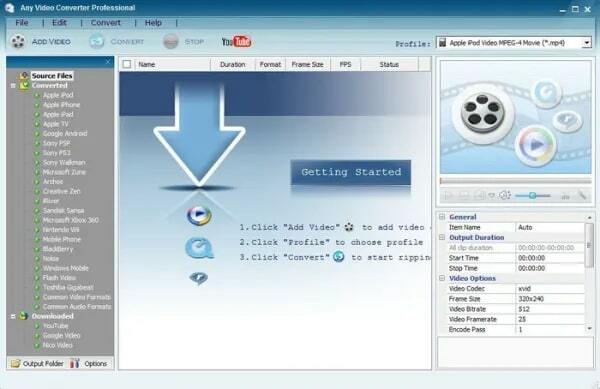
Bet koks vaizdo keitiklis yra pirmasis mūsų MKV į MP4 keitiklių, kuriuos galima atsisiųsti norint pereiti nuo MKV į MP4, sąraše. Tai darbalaukio programa, kuri pateikiama su įvairiais įrankiais, leidžiančiais lengvai konvertuoti ir keisti turinį. Panašiame segmente vaizdo įrašo kodekas, bitų dažnis ir kadrų dažnis gali būti keičiami pagal savo skonį.
Analogija galioja ir garso konfigūracijai. Galite reguliuoti garso kodeką, kanalą ar mėginių ėmimo dažnį, taip pat nutildyti vaizdo įrašo garsą. Be to, programa yra iš anksto įkelta su galimybe įrašyti DVD. Tai reiškia, kad jums nereikia atsisiųsti ir įdiegti atskiro įrašymo įrenginio, kad galėtumėte dirbti su vaizdo failais. Norėdami įrašyti vaizdo failus į DVD, tereikia pačių failų ir DVD.
Argumentai "už"
- Jis tiekiamas su jau įdiegtu medijos grotuvu.
- Galima rinktis iš numatytųjų, vaizdo ir garso nustatymų.
- Įdėkite kompaktinį diską, tada įrašykite DVD.
Minusai
- Nemokamame leidime nėra DVD kopijavimo funkcijos.
Atsisiųskite čia
Taip pat skaitykite: Geriausia vaizdo keitiklio programinė įranga, skirta „Mac“.
2. VLC
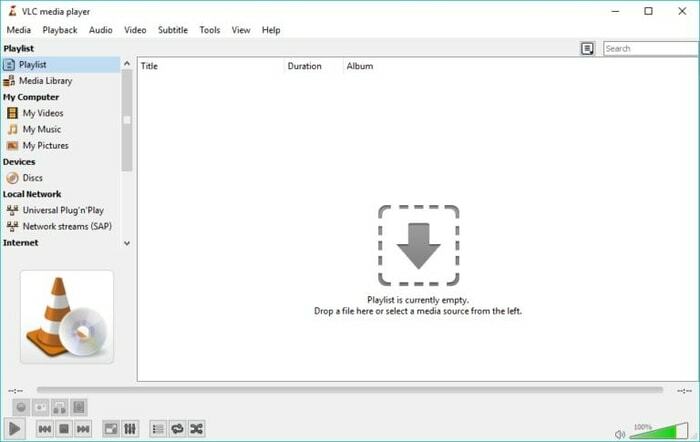
„VLC Media Player“ yra dar viena programa, kuri nusipelno jūsų dėmesio už geriausią MKV į MP4 keitiklį. Jis laikomas vienu geriausių 4K vaizdo grotuvų, tuo pat metu suderinamas su vaizdo failų perkodavimu ir atkūrimu. Grotuvą galite naudoti tiek Windows, tiek Mac operacinėse sistemose.
Tiesiog pridėkite MKV failus naudodami VLC failų skaitytuvą, vilkdami juos į programą. Arba naudokite URL, kuriuose yra reikalingas vaizdo įrašas, jei nenorite jo pirmiausia atsisiųsti. Galite nustatyti MP4 failo, kuris eksportuojamas, profilį ir paskirties vietą, kai naudojate šį įrankį MKV failams konvertuoti į MP4. Pasirinkite kodeką, tada eikite į Profilio leidimo sritį. Čia turėsite galimybę pasirinkti vaizdo / garso kodeką ir pridėti subtitrus, kurie bus taikomi eksportuojant MP4 filmą.
Argumentai "už"
- Naudojamas perkoduoti ir žiūrėti vaizdo įrašus
- Konversija, pagrįsta vaizdo įrašų grotuve integruotais URL
- Leidžia pasirinkti vaizdo kodavimo formatą
Minusai
- Lėtas konversijos greitis
Atsisiųskite čia
3. Freemake vaizdo konverteris
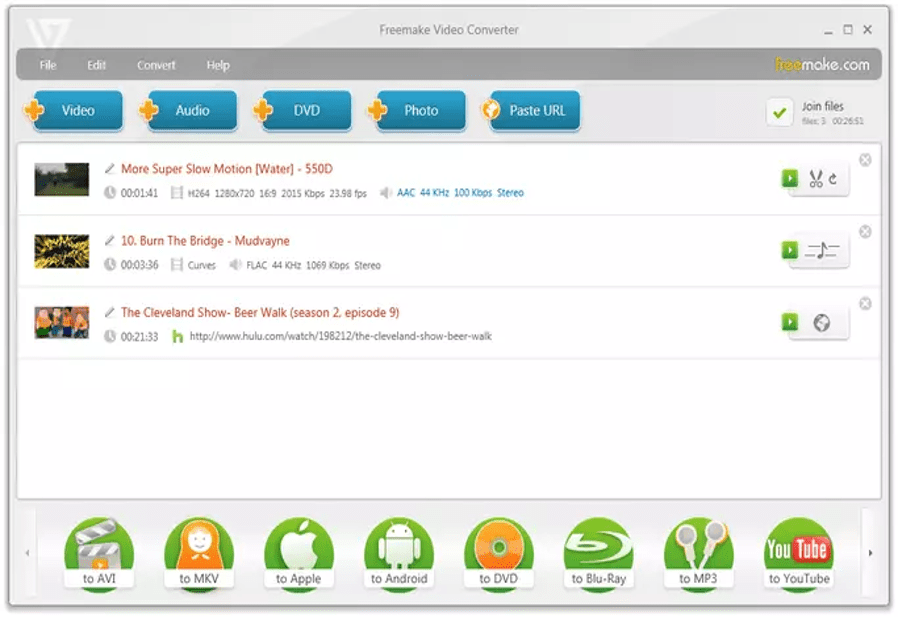
Kadangi „Freemake Video Converter“ siūlo neribotą prieigą prie konvertavimo proceso, jis laikomas efektyviausiu nemokamu MKV į MP4 keitikliu. Čia neatrasite jokių paslėptų papildomų funkcijų ar parinkčių; viskas siūloma be papildomo mokesčio. Be to, atsisiųskite ir konvertuokite vaizdo įrašus, kuriuos rasite tokiose svetainėse kaip „YouTube“, naudodami programos paketinio konvertavimo funkciją. Ši funkcija vienu metu gali apdoroti iki 50 failų.
Galimybė iškirpti nepageidaujamus kadrus tiesiogiai programoje, taip pat galimybė pridėti subtitrus visomis kalbomis yra pagrindiniai šios nemokamos MKV į MP4 keitiklio programinės įrangos pranašumai. Be to, ši programinė įranga leidžia nenaudoti nemokamos vaizdo redagavimo programinės įrangos, kurią teikia trečioji šalis. Be kitų funkcijų, galite konvertuoti failą į vieną iš daugiau nei 150 kitų formatų, taip pat galimybę konvertuoti į arba iš DVD.
Argumentai "už"
- 150 ar daugiau formatų
- DVD galimybės, skirtos vaizdo ir garso konvertavimui
- Gali išvalyti nereikalingus kadrus
Minusai
- Lėtesnis nei vidutinis konversijos rodiklis
Atsisiųskite čia
Taip pat skaitykite: Geriausia vaizdo keitiklio programinė įranga, skirta „Windows“.
4. Internetinis konvertavimas
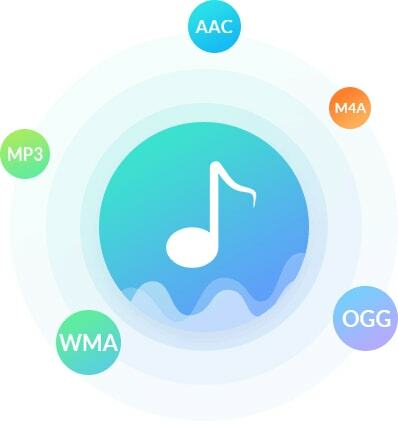
Kaip rodo pavadinimas, „Online-Convert“ yra nemokamas MKV į MP4 keitiklis internete, taip pat kiti vaizdo įrašų formatai. Norėdami pasiekti visas jo funkcijas, jums nereikia prisiregistruoti gauti narystės paskyrą. Be to, jame yra intuityvi vartotojo sąsaja, kuri leidžia akimirksniu konvertuoti failus. Geriausia tai, kad importuodami failus galite pasirinkti iš keturių ar trijų skirtingų metodų.
Galite importuoti iš debesies saugyklos paslaugų, pvz., „Google“ disko ir „Dropbox“, naudodami filmo URL. Arba galite įkelti vaizdo įrašą iš vietinio kompiuterio disko. Be vaizdo ir garso failų konvertavimo, jis taip pat gali konvertuoti daugybę kitų failų tipų, pvz., paveikslėlių, el. knygų, archyvų, dokumentų ir daug daugiau. Dėl to, kad jis yra internetinis, galite jį naudoti „Mac“ arba „Windows“ asmeniniame kompiuteryje, norėdami konvertuoti MKV failus į MP4 formatą.
Argumentai "už"
- Failus galite įkelti naudodami URL, vietinį diską arba internetines saugyklos paslaugas.
- Lengvai konvertuokite iš vieno formato į kitą naudodami įtrauktus išankstinius nustatymus.
- Vaizdo įrašus galima apkarpyti, pasukti ir apversti.
Minusai
- Negalima naudoti, jei nėra aktyvaus interneto ryšio.
Atsisiųskite čia
5. Movavi
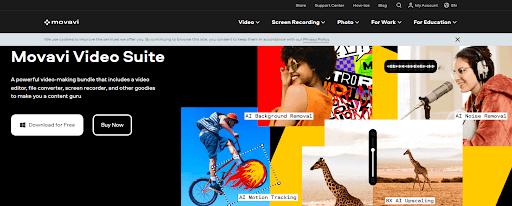
„Movavi“ yra profesionali vaizdo įrašų rengyklė, kuri išsiskiria iš savo konkurentų dėl savo priedų ir kitų naudingų įrankių. Jame yra didelė garso efektų, filtrų, šablonų ir lipdukų biblioteka. Prie jūsų vaizdo įrašų gali būti labai greitai ir lengvai pridedami balso perdavimas ir foninė muzika.
Jei jums reikia naudoti nestandartinio formato vaizdo įrašą, galite konvertuoti failą į MP4 vos keliais paspaudimais. Galite tinkinti pavadinimų, kuriuos pridedate prie savo filmų, išvaizdą pasirinkdami iš įvairių šriftų ir stilių, taip pat pridėdami fono efektų.
Be to, jis pateikiamas su įvairiomis perdangomis. Klipui pritaikykite bet kokį efektą, vilkdami ir numesdami jį į laiko juostą. Pasinaudokite įterptuoju grotuvu, kad pamatytumėte rezultatus. Naudojant šią programą galima naudoti judesio sekimo, vaizdo vaizde ir chroma key efektus.
Argumentai "už"
- Supaprastinta vartotojo patirtis
- Garso manipuliacijos
- Leidžia sekti judesius
- Efektai naudojant chroma klavišus
Minusai
- Nėra sudėtingesnių apdailos režimų.
- Tai lėtas atvaizdavimas.
Atsisiųskite čia
Taip pat skaitykite: Geriausios YTMP3 alternatyvos konvertuoti „YouTube“ vaizdo įrašą į MP3
6. Rankinis stabdys
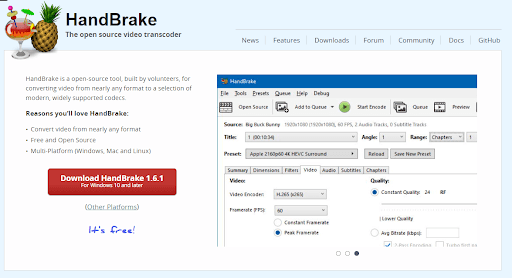
Kitas MKV į MP4 keitiklis internete yra HandBrake. Nors „HandBrake“ nesiūlo vaizdo įrašų redagavimo galimybių, ji užtikrina, kad konvertavimo procesas vyktų sklandžiai. Kai kuriems žmonėms vartotojo sąsaja gali būti sunkiai suprantama, tačiau mokymosi kreivė yra gana lengva ir gana greita. Programinė įranga palaiko daugiau nei šimtą skirtingų vaizdo ir garso formatų. Be to, ji taip pat siūlo paketinio konvertavimo funkciją, kurią galima naudoti daugeliui failų vienu metu.
Šios MKV į MP4 programos galimybė sukurti iš anksto nustatytus parametrus būsimiems vaizdo įrašams yra viena iš ryškiausių ir išskirtinių produkto savybių. Turite galimybę pasirinkti norimą kadrų dažnį, garso kokybę, apkarpymą, formatą ir kraštinių santykį. Naujausioje versijoje taip pat buvo pridėtos subtitrų galimybės, kurios leidžia pakeisti mokamas ir nemokamas trečiųjų šalių subtitrų redagavimo programas.
Argumentai "už"
- Galima konfigūruoti ir naudoti išankstinį nustatymą; tai leidžia pasirinkti FPS paketo konvertavimo parinktį.
- Tvarkykite vaizdo santykį, dydį ir kitus pagrindinius vaizdo įrašų failų pakeitimus.
Minusai
- Vartotojo sąsaja gali būti ne itin intuityvi.
Atsisiųskite čia
7. Formatų gamykla
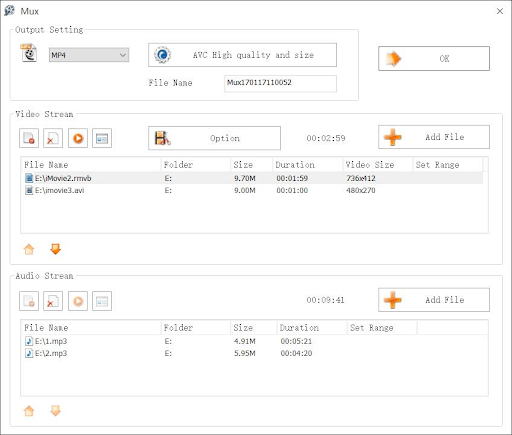
Dėl to, kad Format Factory yra toks tvirtas ir lankstus, jis paprastai laikomas geriausiu MKV į MP4 keitikliu. Tačiau jei įrankis galimas tik „Windows“. Ši parinktis suteikia maišymo paslaugų, galimybę sujungti daugybę garso failų, multipleksavimą ir įrankius, skirtus kopijavimui iš CD, DVD ir „Blu-ray“ diskų. Jis taip pat turi efektyviausią daugelio failų masinio redagavimo režimą, palyginti su konkurentais.
Galima konvertuoti muzikos failus į WAV, MP3, WMA, OGG, AAC ir WAV, taip pat galima konvertuoti vaizdo failus į MP4, 3GP, AVI, MKV, SWF ir daugelį kitų formatų. Be to, labiau patyrusiems vartotojams yra mygtukas, pažymėtas „Parinktis“. Naudodami tai galite pereiti į redagavimo režimą ir apkarpyti konvertuotus vaizdo įrašus.
Argumentai "už"
- Greičiausias konvertavimo greitis rinkoje
- Komunalinių paslaugų naudojimas kartu
- Jokiu būdu be mokesčio
Minusai
- Galima tik „Windows“ vartotojams
Atsisiųskite čia
Taip pat skaitykite: Geriausia nemokama vaizdo stiprinimo programinė įranga, skirta „Windows 10“, „11“.
Paskutiniai žodžiai apie MKV į MP4 keitiklius:
Šis sąrašas yra mūsų išsamių daugelio MKV į MP4 keitiklių tyrimų rezultatas, siekiant rasti pačius geriausius. Kiekvienas instrumentas turi tam tikrų privalumų ir savybių, kurios išskiria jį iš savo amžininkų. Priimdami sprendimą, kurį įrankį naudoti, turėtumėte atsižvelgti į tai, kaip paprasta jį naudoti, ir į visas papildomas jo siūlomas funkcijas. Be to, internetinė programa, kuri palengvina konvertavimo procesą. Nepaisant to, tai priklauso nuo asmens pasirinkimo.
Tikimės, kad aukščiau pateiktas vadovas buvo naudingas. Jei manote, kad ką nors praleidome arba turite klausimų, nedvejodami susisiekite su mumis komentaruose. Be to, norėdami gauti daugiau technologijų sąrašų, vadovų ir naujienų, užsiprenumeruokite mūsų tinklaraštį. Kad niekada nepraleistumėte naujienų ir patarimų, sekite mus „Facebook“, „Pinterest“, „Instagram“ ir „Twitter“ kanaluose.